반응형
색 넣을 셀 범위 선택 -> 조건부 서식 -> 새 규칙

수식을 사용하여 서식을 지정할 셀 결정 -> =MOD(ROW(),2)=0 입력
-> 서식 -> 채우기 -> 색상 선택(노란색) -> 확인 / 새서식규칙 확인

결과.

함수 설명
ROW() 함수
현재 행의 번호를 반환함.
MOD() 함수
값을 인수로 나눈 값의 나머지 값을 반환함.
=MOD(ROW(),2)=0 의미.
1행의 경우
ROW() 현재 행의 값은 1.
=MOD(1,2)=0
-> 1을 2로 나눈 값의 나머지는 1.
조건부서식상 나머지 1은 0이 아니므로 색상적용치 않음.
2행의 경우
ROW() 현재 행의 값은 2.
=MOD(2,2)=0
조건부서식상 나머지 0은 0와 같으므로 색상 적용.
적용한 영역에 행번호가 반복됨에 따라
나머지 값이 1->0->1->0 반복하게 되어 색상이 반복 적용됨.(행번호에 영향을 받음)
1행부터 시작하게 적용하려면
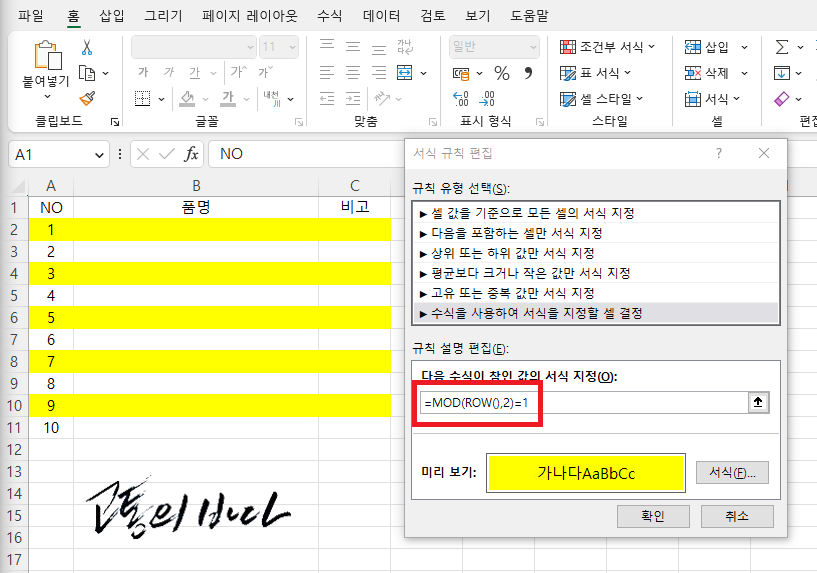
조건부서식 - 규칙 관리에서
=MOD(ROW(),2)=1
나머지 값을 1과 비교하는 것으로 수정후 적용하면
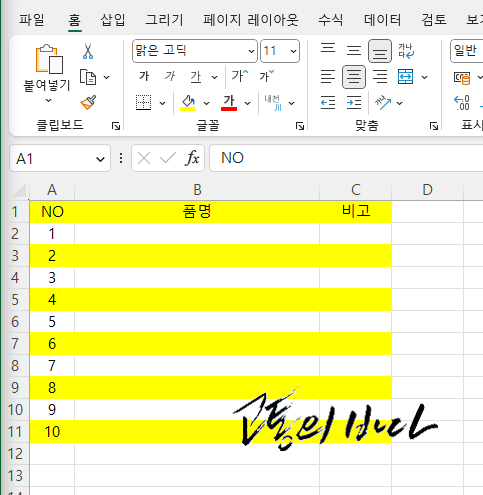
1행부터 색상이 시작됨.
셀 건너뛰고 배경색 넣기 끗.
반응형
'노동 > 칼퇴Excel' 카테고리의 다른 글
| 엑셀 중복값 찾기 (0) | 2023.05.20 |
|---|---|
| 셀 안에 데이터 막대 넣기 (0) | 2023.05.16 |
| 엑셀 차트 넣기 (0) | 2023.05.09 |
| 엑셀 ₩ 원단위 표시 (1) | 2023.05.08 |
| 엑셀 텍스트 글자 추출 (1) | 2023.05.04 |




댓글